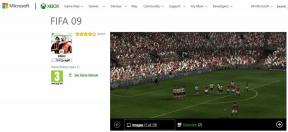Come risolvere il problema con il mancato avvio dell'Arca perduta – TechCult
Varie / / August 30, 2023
Lost Ark, un gioco di ruolo d'azione molto atteso, ha suscitato notevole entusiasmo con il suo gameplay accattivante e le immagini affascinanti. Eppure, a cosa serve questa anticipazione se non riesci ad avviarla sulla tua app Steam? Ultimamente, diversi utenti hanno riscontrato un problema per cui non riescono ad aprire il gioco. In questo articolo esploreremo come risolvere il problema del mancato avvio di Lost Ark.

Sommario
Come risolvere il problema con il mancato avvio di Lost Ark
Quando avvii Lost Ark sul tuo PC, potresti riscontrare casi in cui rimane bloccato sulla schermata di caricamento o visualizza una schermata nera. In questo articolo, abbiamo selezionato tutte le potenziali soluzioni, soluzioni o soluzioni alternative per affrontare questo problema frustrante e risolverlo. Quindi, leggi fino alla fine.
Risposta rapida
Ripristina il funzionamento di Lost Ark riparando l'installazione anti-cheat seguendo questi passaggi:
1. In Steam, fai clic con il pulsante destro del mouse su Lost Ark nel file BIBLIOTECA e scegli Proprietà.
2. Passare a FILE LOCALI scheda e fare clic Navigare.
3. In Binari, Selezionare Win64 e aperto EasyAntiCheat.
4. Correre EasyAntiCheat_Setup.exe e fare clic su Servizio di riparazione.
Perché Lost Ark non si avvia?
Diversi fattori possono contribuire al mancato lancio di Lost Ark come previsto. Questi includono:
- Requisiti di sistema inadeguati
- File di gioco corrotti
- Anti-cheat facile corrotto
- Interferenza del firewall
- Driver grafico obsoleto
- Versione DirectX obsoleta
- Interferenza overlay nel gioco
- Effetti di overclocking
Metodo 1: correzioni preliminari della risoluzione dei problemi
Prima di tentare qualsiasi soluzione avanzata, assicuriamoci di aver provato i metodi preliminari. È perché a volte una soluzione molto semplice può risolvere il problema.
- Verificare i requisiti di sistema: verifica se il tuo sistema soddisfa i requisiti minimi del gioco controllando Steam o il sito Web ufficiale e aggiorna l'hardware se necessario.
- Chiudi le applicazioni in background: chiudi tutte le app visibili sulla barra delle applicazioni se il gioco rallenta.
- Aspetta qualche minuto: Diversi utenti hanno affermato che stanno semplicemente aspettando circa 10 minuti ha portato il gioco ad avviarsi da solo; considera di provarlo prima di esplorare soluzioni avanzate.
- Avvia Steam in modalità amministratore: L'avvio di Steam in modalità amministratore può aiutare a bypassare i problemi relativi alle autorizzazioni. Basta aprire il file Inizio menu, cerca Steam, fai clic con il pulsante destro del mouse su di esso e seleziona Esegui come amministratore.
- Connessione di rete: Inoltre, se Lost Ark impiega molto tempo per l'avvio, devi controllare e risolvere i problemi di rete sul tuo dispositivo.
Ora che hai provato tutte le soluzioni preliminari, puoi passare alle soluzioni avanzate se i metodi di base precedenti non hanno funzionato. Ti semplificheremo ogni passaggio, quindi continua a leggere.
Metodo 2: verifica i file di gioco
Se utilizzi una piattaforma come Steam, utilizza la sua funzionalità integrata per verificare l'integrità dei file di gioco. Questo può aiutare a identificare e risolvere file danneggiati o mancanti. Puoi leggere la nostra guida su Come verificare l'integrità dei file di gioco su Steam e correggi il mancato avvio di Lost Ark.

Metodo 3: disattivare Steam Overlay per Lost Ark
Per risolvere le difficoltà di lancio causate dagli overlay (ad esempio Steam, Discord, ecc.), disabilita l'Overlay Steam per il gioco. Per eseguire questo metodo e correggere il mancato avvio di Lost Ark, fare riferimento alla nostra guida su Come disattivare l'overlay di Steam in Windows 10.

Leggi anche:Risolto il problema con MultiVersus che non si avviava in Windows 10
Metodo 4: regola le opzioni di avvio in Steam
Per risolvere il problema del mancato avvio di Lost Ark, valuta la possibilità di modificare le sue opzioni di avvio in Steam. Questo può aiutare a forzare il gioco in modalità a schermo intero e indirizzarlo all'esecuzione su DirectX 9.
1. Lancio Vapore. Fai clic con il pulsante destro del mouse su Lost Ark nel tuo BIBLIOTECA e scegli Proprietà.
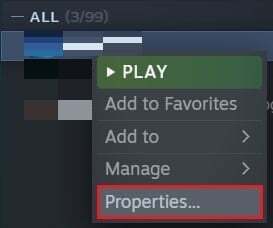
2. All'interno del GENERALE scheda, ingresso -a schermo intero nel OPZIONI DI LANCIO casella per applicare la modalità a schermo intero.

Nota: Facoltativamente, puoi aggiungere -forza-d3d9 per eseguire Lost Ark utilizzando DirectX 9.
3. Sul lato sinistro, fare clic su FILE LOCALI scheda e quindi fare clic su Navigare.
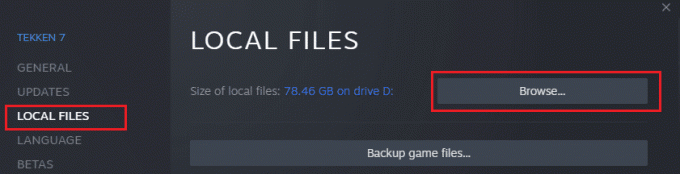
4. Navigare verso Binari e seleziona Win64.
5. Fare clic con il tasto destro su LOSTARK.exe nel Win64 cartella e accesso Proprietà.
6. Apri il Compatibilità scheda e controlla il Disattiva le ottimizzazioni a schermo intero scatola.

7. Clicca su Fare domanda a poi OK.
Metodo 5: riparazione dell'installazione Easy Anti-Cheat
Se il mancato avvio di Lost Ark è legato a un'installazione problematica di Easy Anti-Cheat, ripararla può risolvere il problema.
1. Accedi a Steam e fai clic con il pulsante destro del mouse su Lost Ark nel file BIBLIOTECA. Scegliere Proprietà.
2. Passare a File locali scheda e fare clic Navigare.
3. Trovare Binari, Selezionare Win64e aprire EasyAntiCheat.

4. Correre EasyAntiCheat_Setup.exe e fare clic su Servizio di riparazione.
5. Completa il processo facendo clic Fine.
Metodo 6: terminare il processo led.exe
Gli utenti che utilizzano applicazioni MSI potrebbero trovare un processo denominato LEDaccess.exe o qualcosa di simile nel proprio Task Manager. Terminare questo processo prima di tentare di avviare il gioco potrebbe risolvere il problema. Puoi procedere a correggere il mancato avvio di Lost Ark utilizzando questo metodo con l'aiuto della nostra guida su Come terminare l'attività in Windows 10.
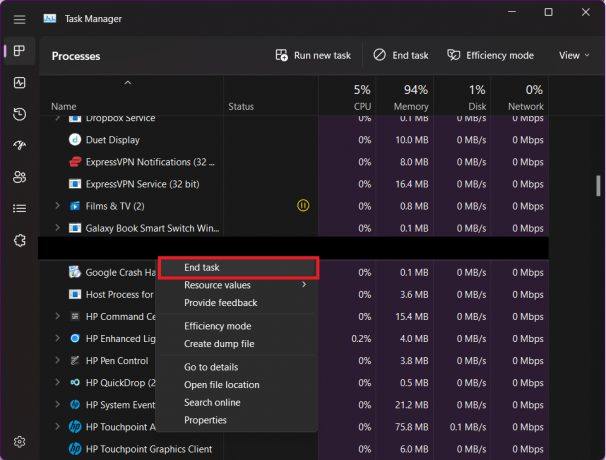
Leggi anche:Risolto il problema con Star Wars Battlefront 2 che non si avviava
Metodo 7: rimuovere il programma di aggiornamento PhysX
Questa particolare soluzione si è rivelata efficace per molti giocatori, in particolare quelli con schede grafiche AMD. Se avvii Lost Ark e incontri la schermata Easy Anti-Cheat, solo per vedere il gioco non avviarsi mai e successivamente ricevere un messaggio di errore che menziona physxupdateloader64.dll, segui questi passaggi:
1. Lancia Lost Ark e osserva il Schermata anti-cheat semplice.
2. Se il gioco non si avvia e ricevi il messaggio di errore, vai a C:\Programmi (x86)\NVIDIA\Corporation\PhysX\Common.
Nota: Tieni presente che questa directory potrebbe variare leggermente in base al tuo sistema.
3. Individuare il physxupdateloader64.dll archiviarlo ed eliminarlo.

Tenta di lanciare nuovamente l'Arca Perduta. Per i giocatori che riscontrano lo stesso problema, l'eliminazione di questo file ha consentito loro di avviare il gioco senza ulteriori problemi.
Metodo 8: aggiorna la versione di DirectX
L'aggiornamento di DirectX, che consente la comunicazione software-hardware, può risolvere i conflitti di compatibilità che causano problemi di avvio di Lost Ark garantendo che il gioco utilizzi in modo efficace le risorse del sistema. Quindi assicurati che sia aggiornato con l'aiuto della nostra guida su Come aggiornare DirectX in Windows 10.

Metodo 9: aggiornamento del driver grafico
I driver della scheda grafica obsoleti possono contribuire a problemi di avvio. Se riscontri problemi, controlla se il driver della scheda grafica è aggiornato. Un semplice aggiornamento potrebbe essere tutto ciò che serve per far funzionare Lost Ark. Per aggiornarlo tramite Gestione dispositivi, segui la nostra guida su 4 modi per aggiornare i driver grafici in Windows 10.

Metodo 10: disabilita antivirus e firewall (non consigliato)
Temporaneamente disabilita il tuo antivirus E firewall software per correggere il mancato avvio di Lost Ark. Questo perché a volte queste misure di sicurezza possono bloccare erroneamente l'avvio dei file di gioco.

Ci auguriamo che questo articolo ti abbia aiutato nell'apprendimento come risolvere il problema del mancato avvio di Lost Ark. Se hai riscontrato risultati positivi con una delle soluzioni menzionate, faccelo sapere. La tua esperienza potrebbe essere preziosa per aiutare altri ad affrontare sfide simili. Se hai ulteriori domande o suggerimenti, non esitare a condividerli nella sezione commenti.
Henry è uno scrittore tecnologico esperto con la passione di rendere accessibili ai lettori di tutti i giorni argomenti tecnologici complessi. Con oltre un decennio di esperienza nel settore tecnologico, Henry è diventato una fonte di informazioni affidabile per i suoi lettori.